Kuidas Ubuntu installimisel ja värskendamisel musta ekraani parandada

- 4981
- 1166
- Salvatore Hirthe
Iga tarkvara võib mõnikord ebaõnnestuda. Eriti see, mis levib tasuta. Eriti kui paneme selle oma kätega arvutisse. Vaatamata kõigile Os Ubuntu võludele võib see temaga juhtuda. Üks neist vigadest: must ekraan Ubuntu installimisel. Ubuntu installimisel ja värskendamisel kuvatakse must ekraan, kui kuvatakse must ekraan.

Ubuntul on süsteemi taastamise režiim, milles saate sundida oma arvutit terminaliga töötama
Probleemide allikad
Musta ekraanijuhtumid juhtuvad kõigi opsüsteemidega. Probleemid, mis põhjustavad seda nähtust, mass. See võib olla süüdi kas kasutaja või arvuti enda poolt.
- Riistvara ebaõnnestumised. See on just see, mis Windowsis sageli juhtub. Kui alguses ei näinud te BooS -i menüü või tootmisettevõtte logo kujul alglaadimiskuva, siis proovite midagi parandada ilma arvutit analüüsimata, see on kasutu. See ei ole süüdi. Eriti kui isegi kui vajutate spetsiaalseid võtmeid (F2, F8, Del), ei lähe arvuti BIOS -i.
- Kui kõik on korras, vilgusid monitoril mustal taustal valged tähed, kuid siis ekraan on endiselt pimendatud, siis on asi grubis. Grub - spetsiaalne süsteemi alglaadija. Saate selle ise parandada.
- Failisüsteemi kahjustus. Kuidas kindlaks teha, mis see on? See juhtub pärast Ubuntu laadimist.
- Probleemid graafilises kestas. Kui ekraanil on ainult kursor, siis tõenäoliselt on mõte just see.
- Tuuma- ja jaotuskokkusobimatus. Kui Ubuntu värskendamisel või installimisel ei sobi versioon tuuma jaoks, siis võivad tagajärjed ilmuda ka musta ekraani kujul.
Mida teha?
Toimingud enne süsteemi installimist
Kui soovite veenduda, et Ubuntu on tavaliselt installitud, järgige järgmisi samme. Kõik tehakse taasterežiimi või terminali abil.
- Kontrollige installipildi MD5 kogust. See peaks langema kokku allikasse kirjutatud ühega, kust fail alla laaditi. Sisestage järgmine käsk:
$ md5sum ~/ubuntu.Iso
Kui need erinevad, installige pilt uuesti.
- Kontrollige spetsiaalse meeskonnaga vedaja MD5 -d:
$ md5sum /dev /sr0
Väärtus peaks olema sama, mis allikas.
- Kontrollige kettal vigu. Selleks on taastamisrežiimis spetsiaalne nupp.

Ketta saab vigade saamiseks kontrollida, valides kettamenüü vigade kontrollimise vea
- Proovige menüüs Special NomodeSet draiverit: F6, seejärel valige see parameeter. Fakt on see, et juht ei ühildu alati seadmetega ja selline konfiguratsioon võimaldab teil seda parandada.
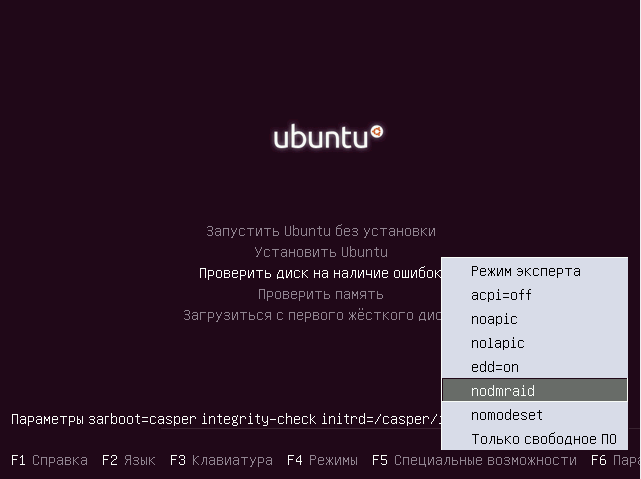
Vajutage F6 installija menüüd ja valige Falling Loendist nomoDeset
- Ühendage BIOS -i järgmised APIC ja ACPI parameetrid lahti. Kui installimine oli edukas, saate need uuesti ümber pöörata.
Pärast seda proovige installida Ubuntu. Saate seda kõike teha pärast musta ekraani nägimist.
Must ekraan pärast värskendust
Ubuntu must ekraan pärast värskendust näitab, et mõned paketid on kokkusobimatud või valesti installitud. Lihtsalt valesid sätteid ei välistata.
Sel juhul on süsteemi lihtsam uuesti installida. Saate seda teha ilma kasutajafaile ja andmeid kustutamata. Selliseid re -installimisparameetreid saab seada installketta kaudu. Taaseks installib ka grubi, nii et sellega seotud probleemid lahendatakse tavaliselt.
Pärast tõsiseid värskendusi võib tekkida ka must kesta ekraan. Probleem on põhjustatud vahemälufailide ja sätetega riketest. Need tuleks eemaldada või ümber nimetada.
Seejärel saate Unity sätted maha jätta, koostada ja graafilise serveri taaskäivitada.
- Käivitage virtuaalne konsool: Ctrl + ALT + F
- Sisestage käsud:
$ Dconf lähtestamine -f/org/compiz/
$ setSID ühtsus
$ mv ~/.Konfiguratsioon/compiz-1/CompizConfig ~/.Konfiguratsioon/compiz-1/CompizConfig.Vana
$ Sudo teenus Lightdm taaskäivitage
Pärast seda peaksid monitori tühjusega seotud probleemid kaduma.
Paigaldamine USB -kandjaga
Sageli tekib selline probleem siis, kui proovime Ubuntu mälupulgast installida. Paljud kogenud kasutajad soovitavad seda opsüsteemi sel viisil mitte installida: nii kuvatakse kõige rohkem vigu. Paigaldamine on kõige parem läbi viia CD -kandjaga. Oluline on tagada, et pilt oleks õigesti salvestatud, versioonid langevad kokku ja on ühilduvad.
Nüüd teate mitut viisi musta ekraaniprobleemi lahendamiseks. Neid kõiki on üsna keeruline kirjeldada, alati võib olla privaatne juhtum, tavapäraselt väljas. Kuid pärast neid toiminguid peaksite süsteemi edukalt installima.

